- Parte 1. Transferir arquivos do PC para o iPhone via cabo USB
- Parte 2. Transferir arquivos do PC para o iPhone via iCloud Drive
- Parte 3. Transferir arquivos do PC para o iPhone através do iTunes
- Parte 4. Transfira arquivos do PC para o iPhone com o FoneTrans para iOS
- Parte 5. Perguntas frequentes sobre como transferir arquivos do PC para o iPhone
Como transferir arquivos do PC para o iPhone de 4 maneiras fáceis
 atualizado por Lisa Ou / 11 de julho de 2023 09:00
atualizado por Lisa Ou / 11 de julho de 2023 09:00 Encontrei meu filme favorito no PC de um amigo que estou procurando há quase um mês. Eu não quero perder esta chance de obtê-lo no meu iPhone! Ela também quer transferir arquivos para meu iPhone para nosso projeto escolar. Você pode me ajudar a transferir arquivos do PC do meu amigo para o meu iPhone? Estou disposto a aguardar uma resposta. Muito obrigado desde já, pessoal!
Você receberá seus filmes favoritos e arquivos escolares porque nós protegemos você! Já preparamos os 4 procedimentos que você pode usar para transferir arquivos do PC para o iPhone. Escolha os métodos de sua preferência, dependendo dos materiais que você possui. Navegue por este post com todo o coração.
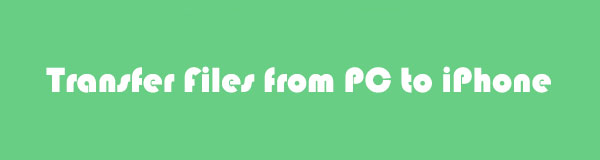

Lista de guias
- Parte 1. Transferir arquivos do PC para o iPhone via cabo USB
- Parte 2. Transferir arquivos do PC para o iPhone via iCloud Drive
- Parte 3. Transferir arquivos do PC para o iPhone através do iTunes
- Parte 4. Transfira arquivos do PC para o iPhone com o FoneTrans para iOS
- Parte 5. Perguntas frequentes sobre como transferir arquivos do PC para o iPhone
Parte 1. Transferir arquivos do PC para o iPhone via cabo USB
Neste método, usaremos um cabo USB para transferência. O bom de usar um cabo USB é que você pode transferir arquivos do iPhone para o PC sem iTunes ou internet – vice-versa. No entanto, se você deseja transferir seus arquivos sem fio, pode prosseguir para as próximas técnicas abaixo.
Por favor, siga as etapas abaixo de acordo.
Passo 1Localize a barra de pesquisa do Windows em seu PC - digite File Explorer. Conforme você digita, os resultados aparecerão. Por favor, clique no Explorador de Arquivos e no Abra botão para iniciá-lo em seu PC.
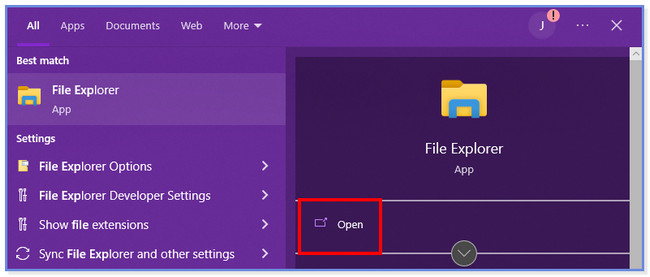
Passo 2A interface de acesso rápido aparecerá na tela. Conecte seu iPhone ao computador atual que você usa por meio de um cabo USB compatível e toque no Permitir botão para que o PC possa acessar o telefone. Localize os arquivos que deseja transferir para o seu iPhone. Depois disso, pressione o botão Ctrl + C tecla no teclado para copiar os arquivos e colá-los no iPhone. Para fazer isso, você só precisa clicar no ícone do iPhone no lado esquerdo do File Explorer.
Nota: Você também pode clicar com o botão direito do mouse no computador e escolher o Copiar botão para copiar os arquivos.
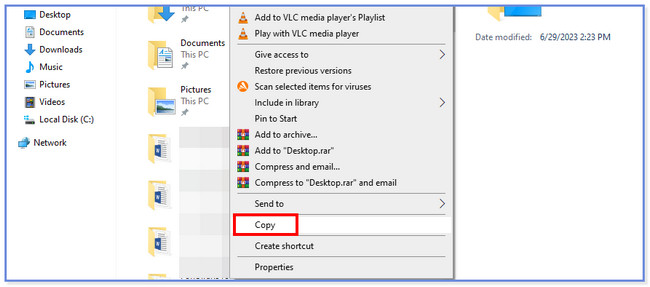
Com o FoneTrans para iOS, você desfrutará da liberdade de transferir seus dados do iPhone para o computador. Você pode não só transferir mensagens de texto do iPhone para o computador, mas também fotos, vídeos e contatos podem ser movidos para o PC facilmente.
- Transfira fotos, vídeos, contatos, WhatsApp e mais dados com facilidade.
- Visualize os dados antes de transferir.
- iPhone, iPad e iPod touch estão disponíveis.
Parte 2. Transferir arquivos do PC para o iPhone via iCloud Drive
Além de um cabo USB, você pode usar seu iCloud para transferir arquivos. Você só precisa garantir que faça backup de seus arquivos usando o armazenamento em nuvem mencionado. Existem duas maneiras de transferir arquivos usando o iCloud para o PC. Você pode transferir seus arquivos baixando-os do site do iCloud ou por meio do aplicativo. Por favor, role para baixo para descobrir seus processos.
Se você quiser usar o aplicativo iCloud em um PC, basta iniciar o aplicativo. Conecte o iPhone ao PC. Depois disso, faça login nas credenciais da sua conta. Insira o ID Apple e a senha da conta do iCloud. Depois disso, pressione o botão Entrar botão de chave em seu teclado para prosseguir. Você verá os arquivos de backup do seu iPhone. Por favor, escolha os arquivos que deseja transferir. Escolha sua localização no botão Opções à direita. Nesse caso, você deve selecionar a localização do iPhone. Mais tarde, clique no Aplicar botão para transferir os arquivos.

Mas se você usar o site do iCloud, precisará apenas fazer login na conta do iCloud usada para fazer backup dos arquivos do iPhone. Conecte o iPhone ao PC. Mais tarde, clique no Tração seção e localize os arquivos que deseja baixar. Por favor, clique no Nuvem seta para baixo ícone na parte superior da interface principal. Mais tarde, o Explorador de Arquivos do PC aparecerá. Escolha a localização do iPhone e clique no botão Salvar botão.
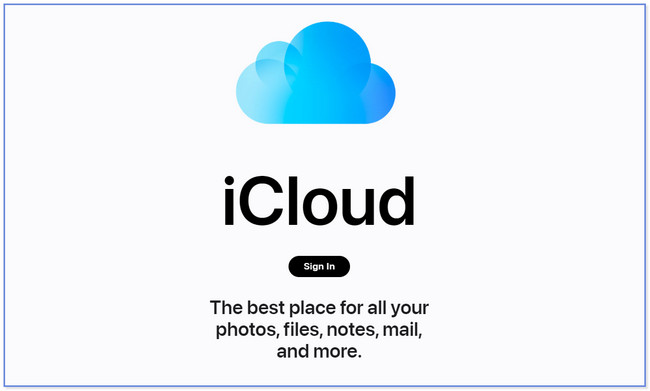
Parte 3. Transferir arquivos do PC para o iPhone através do iTunes
iTunes pode faça backup dos arquivos do seu iPhone. Além disso, também pode ajudá-lo a transferir arquivos do PC para o iPhone. Consulte o tutorial detalhado abaixo se quiser saber como o iTunes transfere arquivos.
Inicie o aplicativo iTunes no seu PC. Depois disso, clique no Conta botão na parte superior. Faça login na conta do iTunes que você usa para os backups. Mais tarde, você verá o ID da Apple na interface principal se fizer login com sucesso em sua conta. Clique no Compartilhamento de arquivos ícone à esquerda e localize os arquivos que deseja transferir. Depois disso, clique no Adicionar ou salvar em botão e escolha a localização do iPhone.
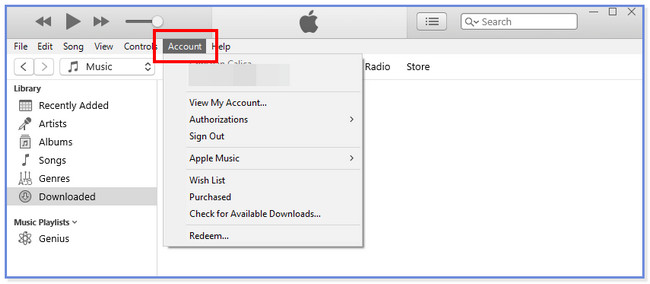
No entanto, você notará que alguns tipos de dados não podem ser transferidos pelos métodos mencionados acima. Assim, você terá a última opção poderosa para fazer isso de forma eficiente.
Parte 4. Transfira arquivos do PC para o iPhone com o FoneTrans para iOS
Se você é iniciante e não consegue processar os métodos acima, use uma ferramenta amigável. FoneTrans para iOS pode ajudá-lo a transferir arquivos com apenas alguns cliques! Além disso, permite que você gerencie seus arquivos com um clique, mesmo para um novato. Ele pode transferir vários dados para diferentes dispositivos. Inclui fotos, vídeos, contatos, mensagens, documentos, etc.
Com o FoneTrans para iOS, você desfrutará da liberdade de transferir seus dados do iPhone para o computador. Você pode não só transferir mensagens de texto do iPhone para o computador, mas também fotos, vídeos e contatos podem ser movidos para o PC facilmente.
- Transfira fotos, vídeos, contatos, WhatsApp e mais dados com facilidade.
- Visualize os dados antes de transferir.
- iPhone, iPad e iPod touch estão disponíveis.
Além disso, este software não apagará seus dados antes e depois do processo de transferência. Além disso, não irá modificá-los e salvá-los posteriormente. Consulte o tutorial desta ferramenta para saber como ela funciona para transferir arquivos do PC para o iPhone.
Passo 1Baixe o FoneTrans para iOS em seu site oficial. Por favor, clique no Download grátis botão para fazer isso. Mais tarde, clique no arquivo baixado e configure-o. Uma nova interface aparecerá na sua tela. Por favor, clique no Instale botão, e o computador abrirá a ferramenta depois.
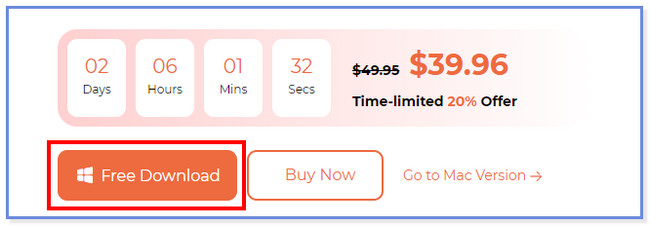
Passo 2Conecte o iPhone ao computador e utilize um cabo USB. Toque em Confiança botão no seu iPhone. Depois, escolha o Pronto botão no software. Posteriormente, selecione os dados que deseja transferir para o seu iPhone. O software digitalizará automaticamente os dados que você escolher.
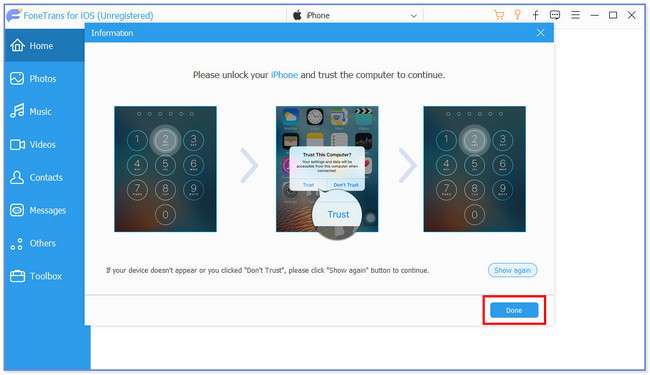
Passo 3Escolha os dados que deseja transferir. Você pode clicar no verificar tudo botão na parte superior se você for adicionar todos eles.
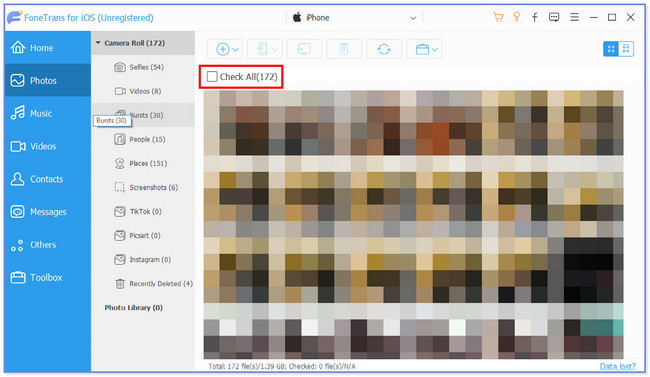
Passo 4Clique na Telefone ícone na parte superior. Selecione o destino dos seus arquivos. Depois disso, o processo de transferência será iniciado.
Com o FoneTrans para iOS, você desfrutará da liberdade de transferir seus dados do iPhone para o computador. Você pode não só transferir mensagens de texto do iPhone para o computador, mas também fotos, vídeos e contatos podem ser movidos para o PC facilmente.
- Transfira fotos, vídeos, contatos, WhatsApp e mais dados com facilidade.
- Visualize os dados antes de transferir.
- iPhone, iPad e iPod touch estão disponíveis.
Parte 5. Perguntas frequentes sobre como transferir arquivos do PC para o iPhone
1. Existe um aplicativo AirDrop para PC?
Infelizmente não. Não há aplicativo AirDrop para o seu PC. O aplicativo é exclusivo e compatível apenas com dispositivos Apple. O bom é encontrar uma alternativa ao AirDrop. Felizmente, recomendamos que você obtenha FoneTrans para iOS.
2. Como parar de compartilhar arquivos ou pastas no File Explorer?
Por favor, abra o seu PC. Localize os arquivos que deseja proteger ou não deseja compartilhar com outros dispositivos. Depois disso, clique com o botão direito neles e novas opções de janela aparecem na interface principal. Clique no Dar acesso a botão e selecione o Remover acesso botão depois. Como alternativa, escolha a pasta que você não deseja compartilhar. Depois disso, clique no Partilhar guia na parte superior. Escolha a seção Compartilhar com e clique no botão Remover acesso botão depois.
O processo de transferência pode ser difícil para você se você for um novato. Esperamos que, com a ajuda dos 4 métodos que preparamos, você tenha transferido facilmente seus arquivos.
Com o FoneTrans para iOS, você desfrutará da liberdade de transferir seus dados do iPhone para o computador. Você pode não só transferir mensagens de texto do iPhone para o computador, mas também fotos, vídeos e contatos podem ser movidos para o PC facilmente.
- Transfira fotos, vídeos, contatos, WhatsApp e mais dados com facilidade.
- Visualize os dados antes de transferir.
- iPhone, iPad e iPod touch estão disponíveis.
